每个进入职场的小白 , 一定经历过的一关——打印 。说起打?。孟衩皇裁醇际鹾?。可是真的点下屏幕上的【打印】就万事OK啦?可是操作起来,会被各种格式、多出的一列 。不在一张纸上等等各种问题,搞到头炸 。
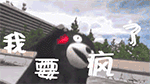
今天,我们就来解决打印那些让人头痛的问题 。
打印标题行
这个应该是我们经常会遇到的问题 。表格处理的区域很大,打印时一页放不下 , 就需要转到第二页 。但是默认情况下,标题行是不会自动出现在第二页的,这就需要我们设置一下 。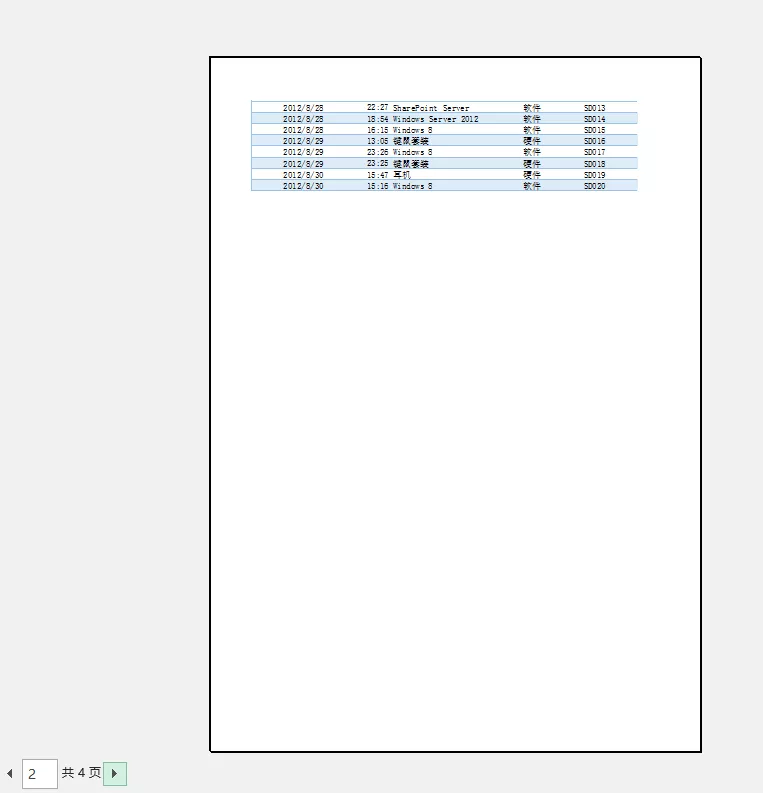
在【页面布局】中,选择【打印标题】—【工作表】 。
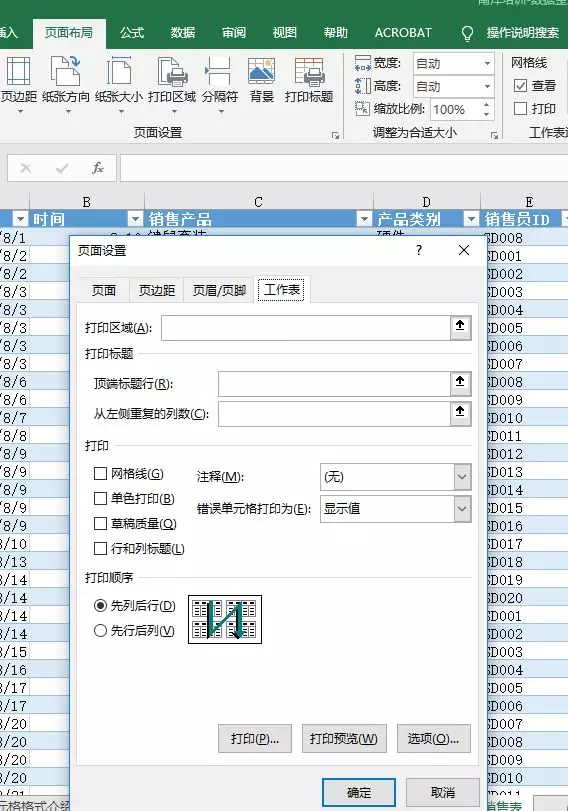
在【顶端标题行】中,去选中标题行 。

操作完毕后,可以选择【打印预览】 , 可以看到无论有多少页,每一页都有标题行啦 。
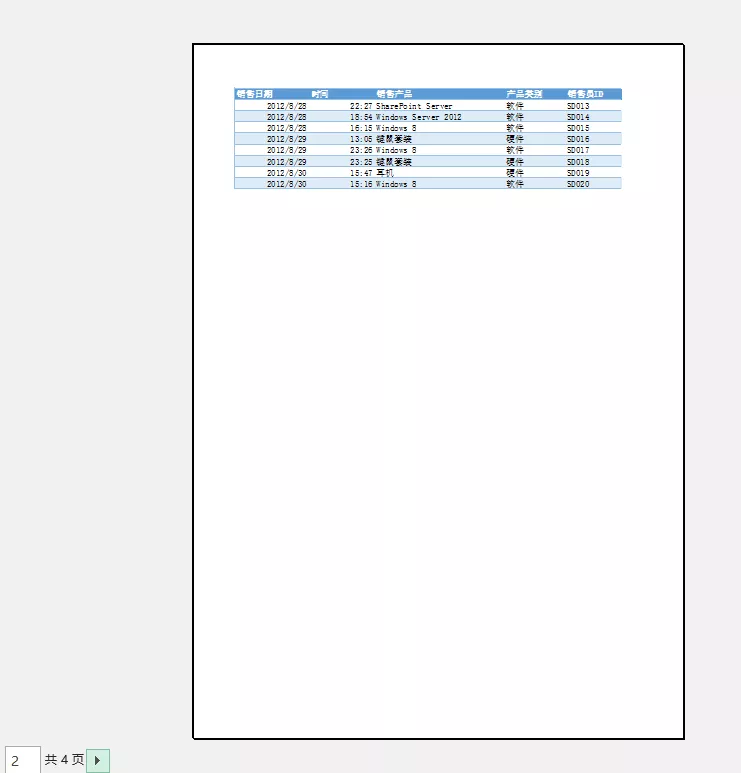
单色打印
在给单元格设置了底色或者是条件格式后,直接打印的时候,文档会出现深度颜色不同的色块 。这样打印出来的页面会不整洁不清晰 。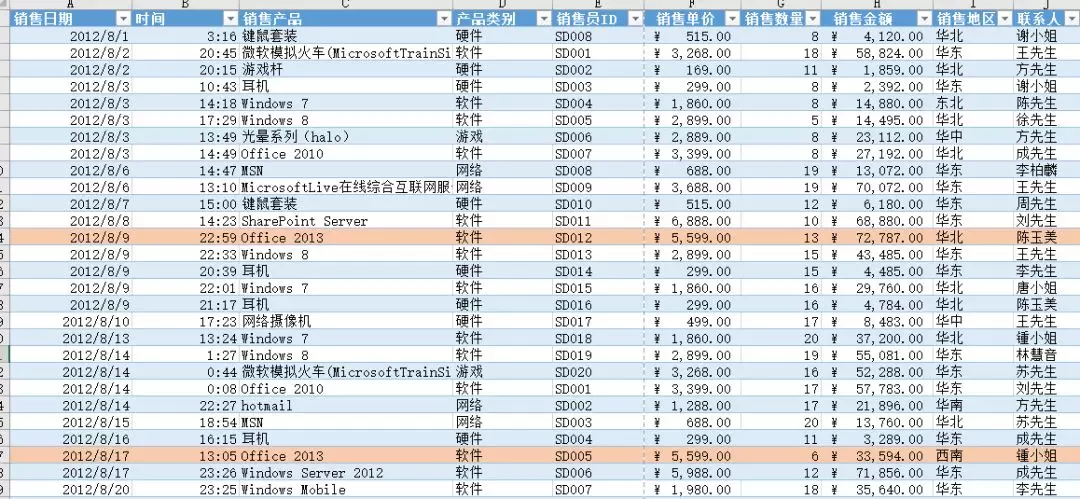
单色打印可以帮我们解决这个问题 。
还是在【页面设置】中,【工作表】中有个【单色打印】的选项 , 勾选它,就可以实现单色打印的效果了 。
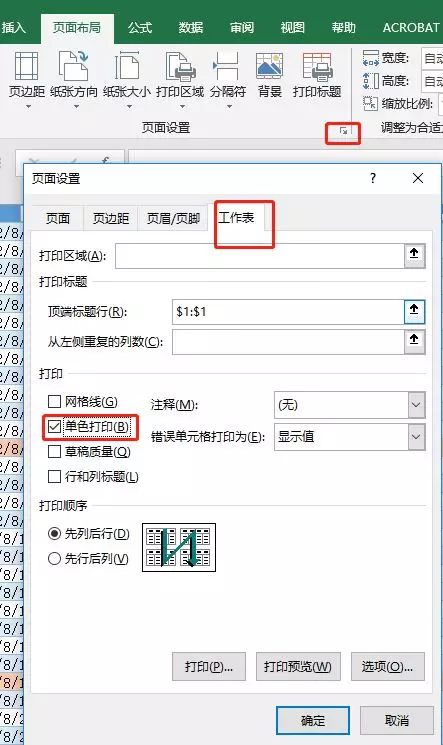
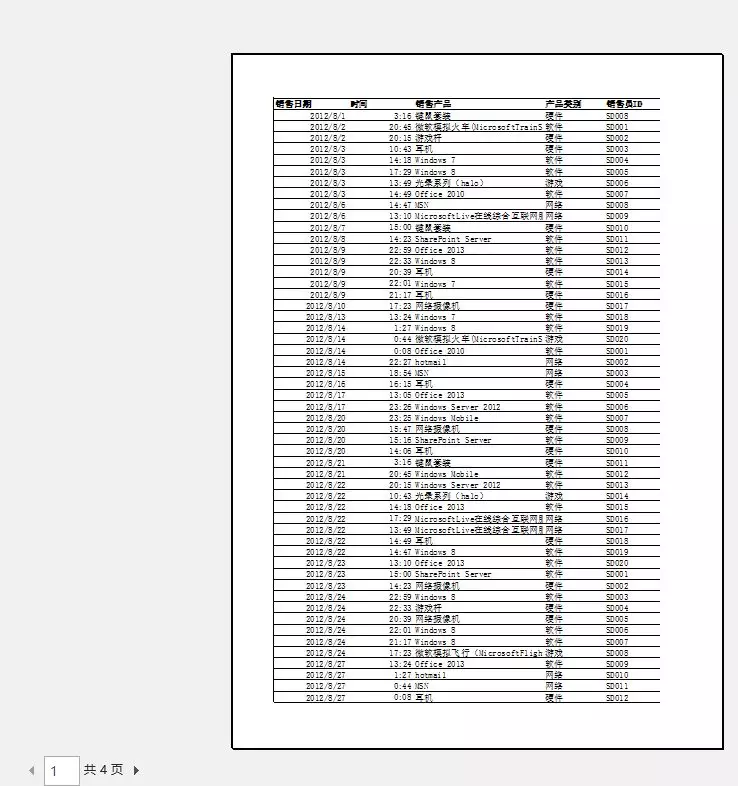
首页不显示页码
在打印一些长文档时 , 经常需要经首页作为封面不需要显示页码,从第二页开始显示“第1页 , 共N页” 。依旧在【页面设置】中的【页眉/页脚】选项卡,我们可以【自定义页脚】 。
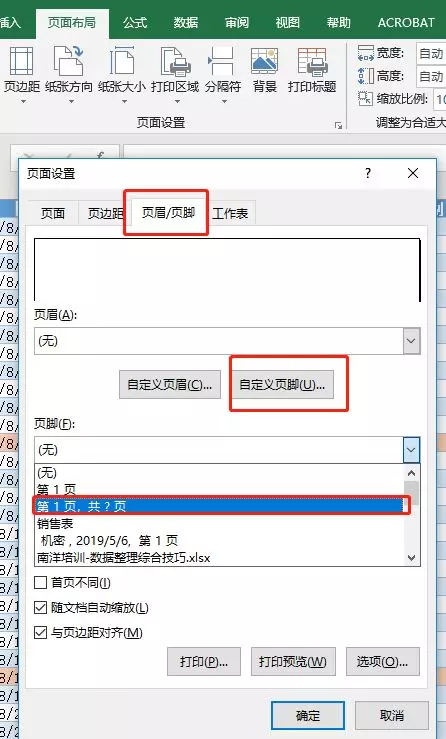
页脚对话框就会看到,系统生成的代码 。
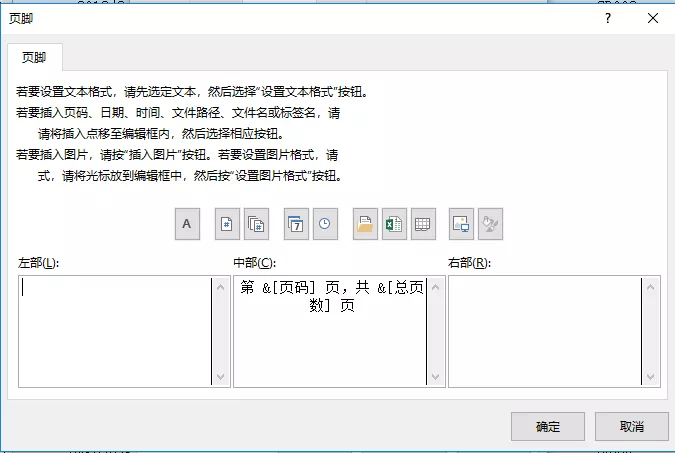
要想实现首页不显示页码,我们需要对代码稍作修改 。
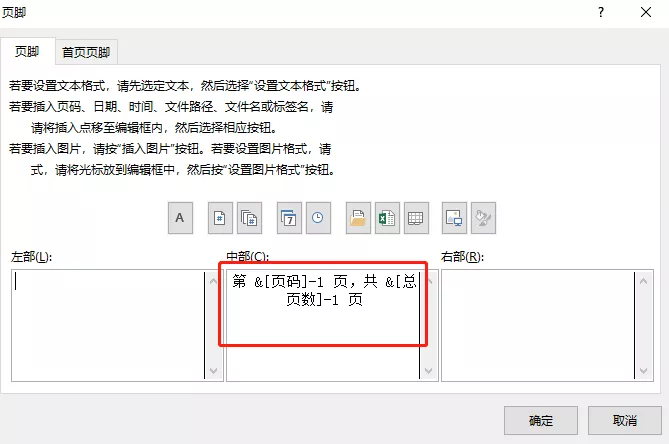
【打印操作指南——解决打印中出现的那些难题】然后,单击【确定】返回页面设置对话框,勾选【首页不同】 , 最后【确定】即可 。
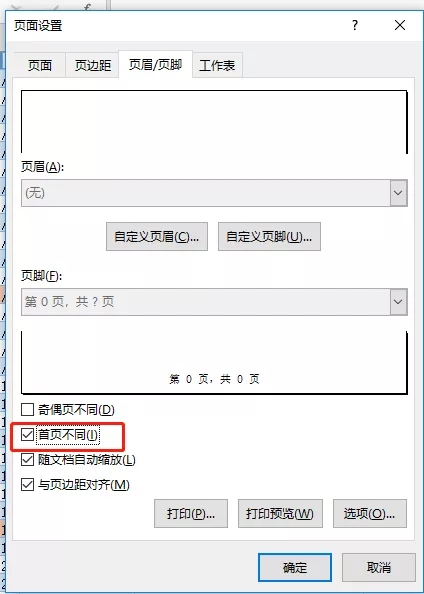
不打印错误值
有时候,我们的表格可能会有一些错误 , 出现错误值在单元格里 。如果打印出来,不仅占据单元格位置,而且还无法进行手动修改 。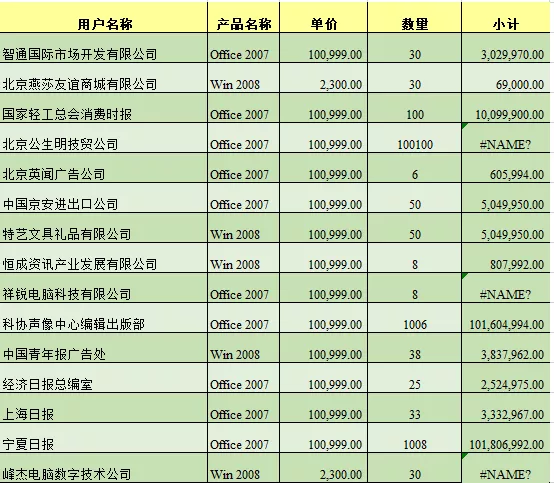
所以,为了避免打印出来造成不便,我们将这些错误值选择为空白 , 也方便我们进行手动填写数值 。
我们只需要打印时,点击右下角的【页面设置】,调出对话框后 , 选择【工作表】,将【错误单元格打印为】,选择【空白】 , 点击【确定】 。
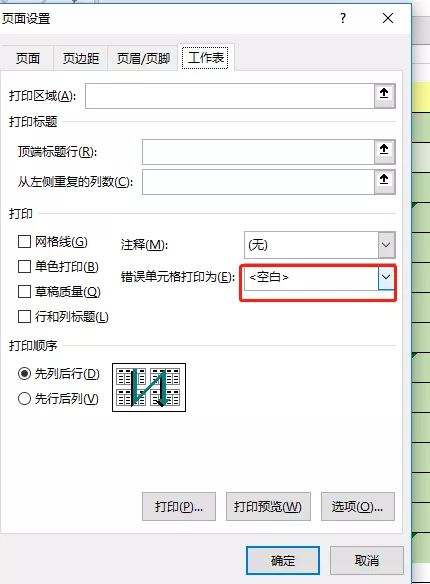
预览一下,就会发现错误值变成空白了 。
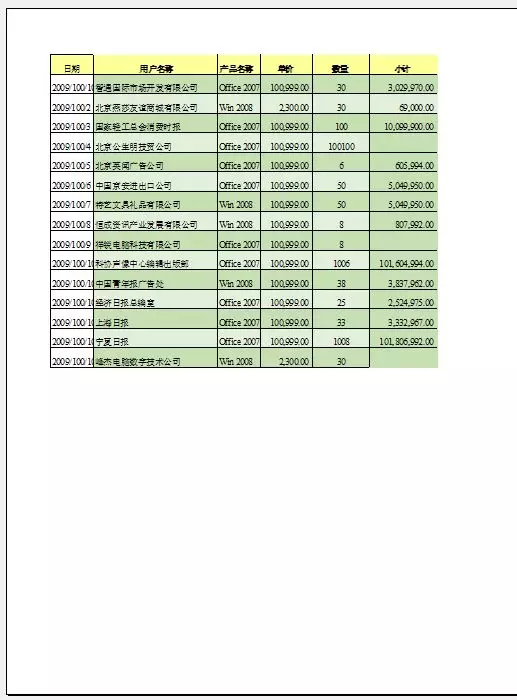
今天的打印小技巧就到这里了,赶快去试试这些打印小技巧吧!
关注我们,一起成长~
